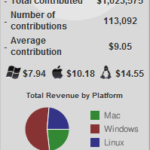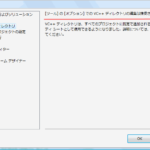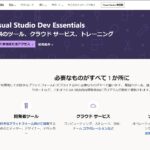Visual Studio 2008 Service Pack 1が2008年8月11日にリリースされました。旧製品をお使いの方はアップグレードを推奨します。Standard Edition以上であれば、SP1単体をダウンロードしインストールすればOKです。
Visual Studio 2008 Service Pack 1 および .NET Framework 3.5 Service Pack 1 (Microsoft)
しかし、Express Editionは、面倒なことに旧製品をアンインストール後、このSP1を再インストールをしなければなりません。そこで、Visual Studio 2008 Express Edition with SP1のアップグレード時に注意するべき点を4つ挙げます。
Visual Studio 2008 Express Edition with SP1 (Microsoft)
- アンインストールするもの
最低限、Microsoft Visual Studio 2008 Express Edition本体。その他、念のためVisual Studioに関連する全てのコンポーネント。例えば、Visual C++であれば、Express Tools for .NET Framework、Express Tools for Win32、Headers and Libraries。また、Express Edition with SP1には.NET Framework 3.5 Service Pack 1も含まれています。.NET Framework 3.5、.NET Framework 3.5 Language Pack - 日本語もアンインストールしておいたほうがいいでしょう。アップデートによってゴミファイルが残ってしまうのを防ぎ、クリーンインストールを目指すためです。
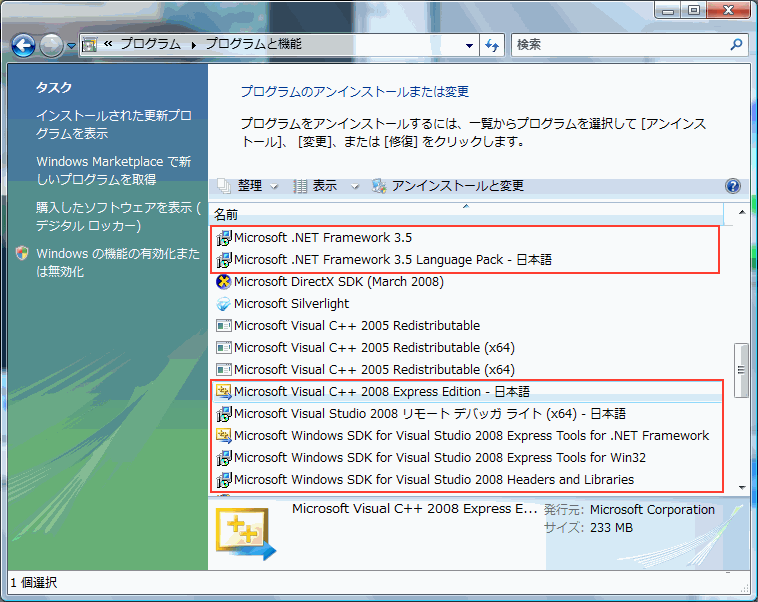
- SP1にはSQL Server 2008 Express Editionが同梱されている
旧製品にはなかったSQL Server 2008 Express Editionが同梱されています。SQL Serverに興味が無いのであれば、インストール オプションでチェックを外しておきましょう。また、このチェックを外しても、Microsoft SQL Server 2008 Management Objects、SQL Server System CLR Typesがインストールされてしまいます。インストール完了後に[プログラムのアンインストールまたは変更]から削除してください。
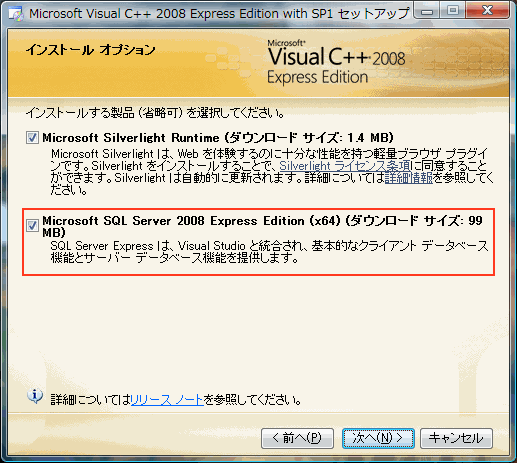
- HDDにテンポラリが残っている場合がある
HDD内にExpress Edition SP1のインストール用作業ファイルが消されず大量に残ってしまう場合があります。途中でインストールを中止した、若しくはオンラインインストールをした時に特に顕著ですが、それ以外のケースでも起こります。HDDのルート(C:\やE:\)やC:\Users\<ユーザ名>\AppData\Localに、見慣れぬファイル、フォルダが残っていないかチェックしてみてください。インストール前に元から存在するフォルダを予め確認しておくといいでしょう。 - 製品の登録
30日以内に製品の登録が必要です。旧製品の登録キーは使えませんので新たに取得してください。Visual Studio 2008 Express Editionを起動し、[メニュー]-[ヘルプ]-[製品の登録]から手続きが可能です。
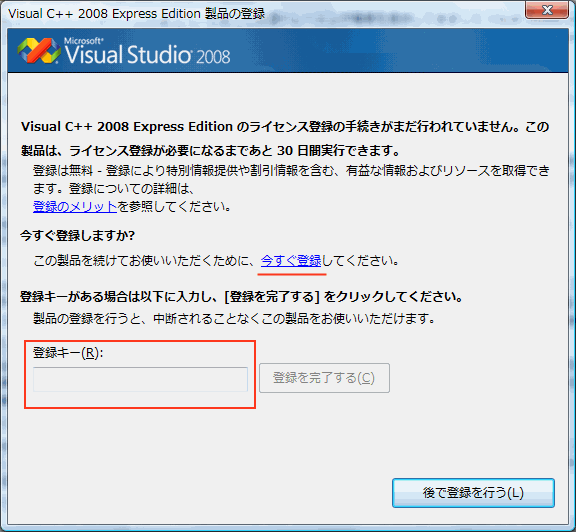
それでは、よきプログラミングライフをお楽しみください。